我们在使用电脑的过程中,会遇到系统损坏的时候,那么系统损坏怎么重装系统呢?有些小伙伴不了解怎么重装win10系统,所以针对系统损坏怎么办重装系统的问题,接下来我们将详细介绍win10系统损坏重装系统方法步骤。
工具/原料:
系统版本:windows10系统
品牌型号:联想小新Air 13 Pro
软件版本:小白三步装机版软件
方法/步骤:
win10系统损坏重装系统方法步骤:
1、下载小白三步装机版软件并打开,默认会推荐安装 Windows 10,点击立即重装。

2、然后软件直接就下载系统,只需耐心等候。
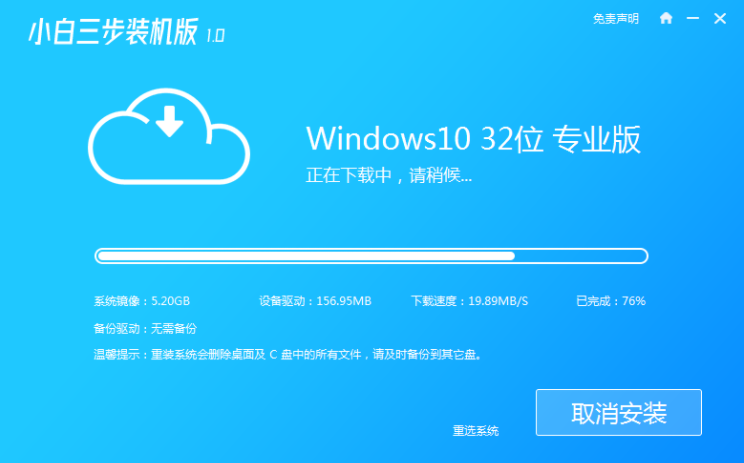
3、接下来下载完成之后会自动帮助部署当前下载的系统。
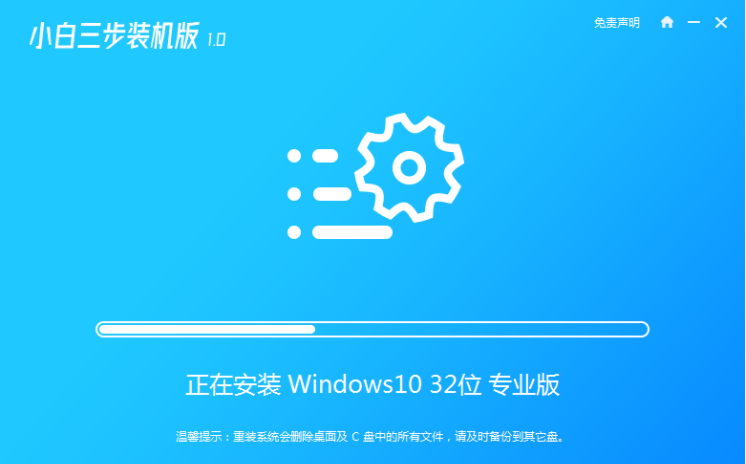
4、部署完成之后会提示重启电脑,点击立即重启。
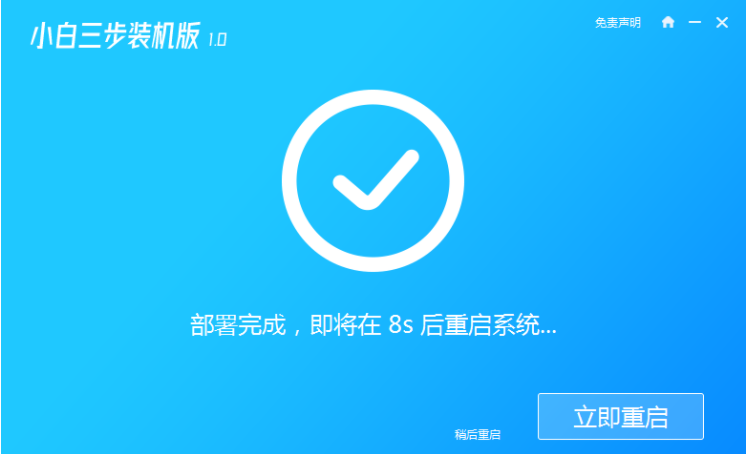
5、重启电脑后选择 XiaoBai PE-MSDN Online Install Mode,按回车进入 Windows PE 系统。
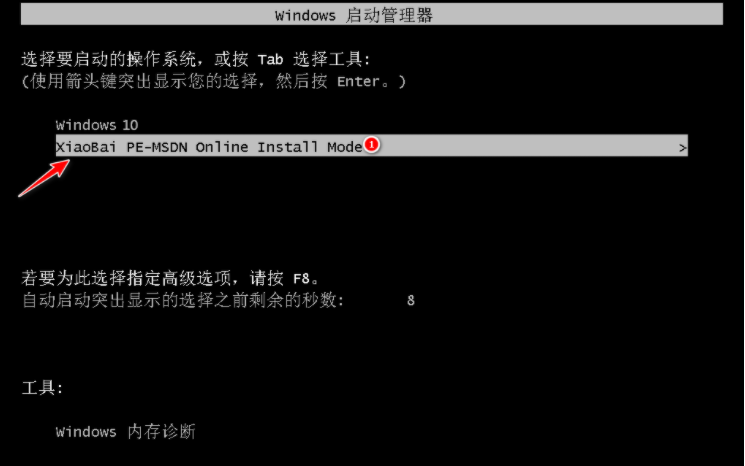
6、在 PE 系统中,软件会自动帮助重装,重装完之后直接重启电脑。
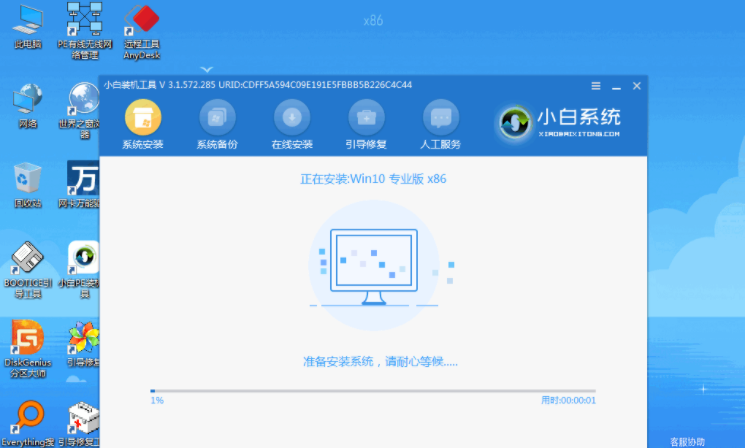
7、选择 Windows 10 系统,点击下一步进入。
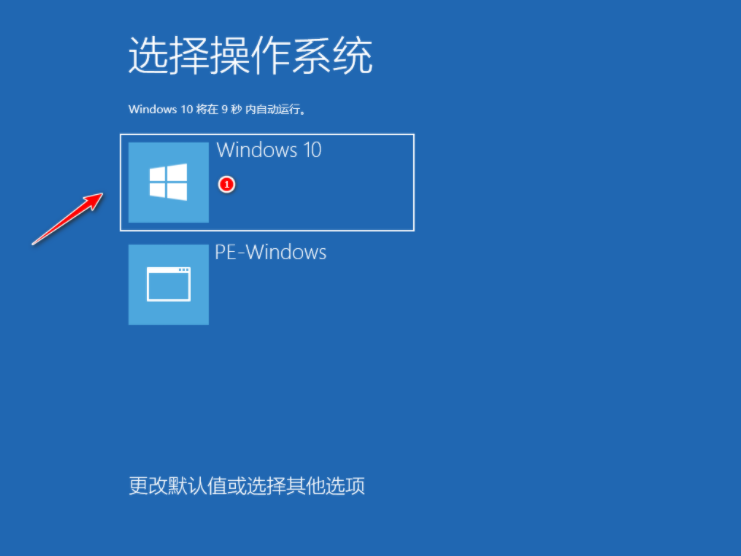
8、经过一段时间,Windows 10 系统就能正常安装完毕了。
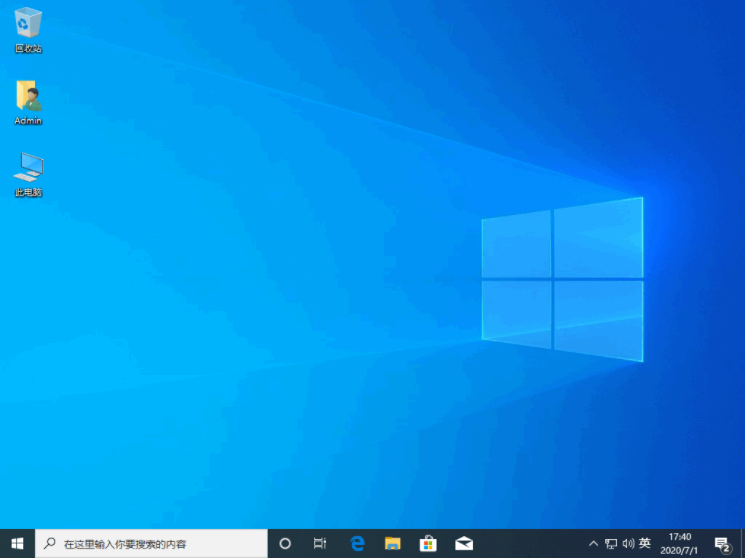
总结:
1、下载小白三步装机版软件并打开,默认会推荐我们安装 Windows 10,点击立即重装。提醒,重装建议退出安全软件。
2、接下来软件直接就下载系统,只需要耐心等候。
3、下载完成后会自动帮助我们部署当前下载的系统。
4、部署完成后会提示我们重启电脑,选择立即重启。
5、重启后选择 XiaoBai PE-MSDN Online Install Mode,按回车进入 Windows PE 系统。
6、在 PE 系统中,软件会自动帮助我们重装,重装完后直接重启电脑。
7、选择 Windows 10 系统,然后点击下一步进入。
8、经过一段时间,我们的 Windows 10 系统就能正常安装成功啦。
Copyright ©2018-2023 www.958358.com 粤ICP备19111771号-7 增值电信业务经营许可证 粤B2-20231006